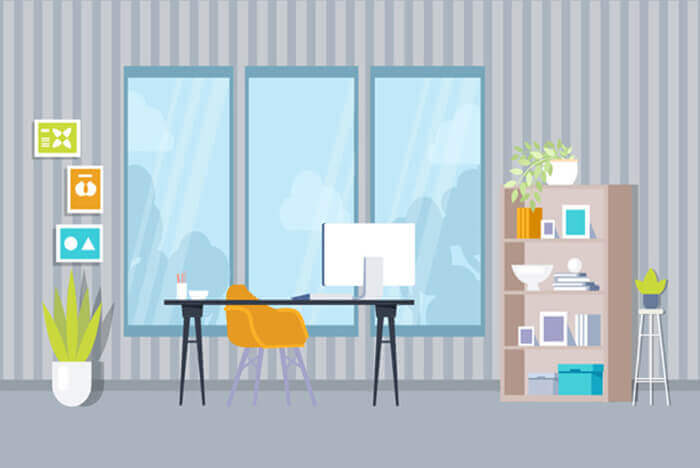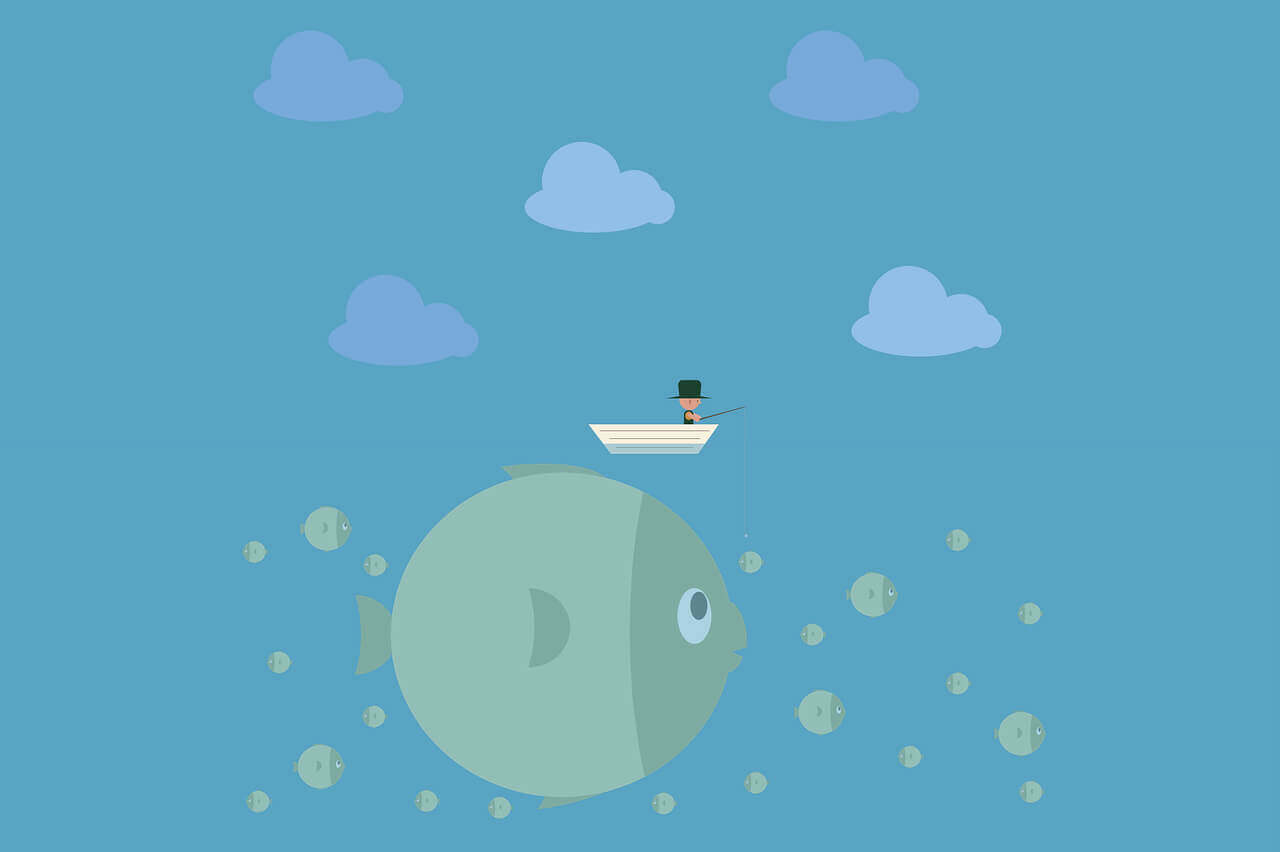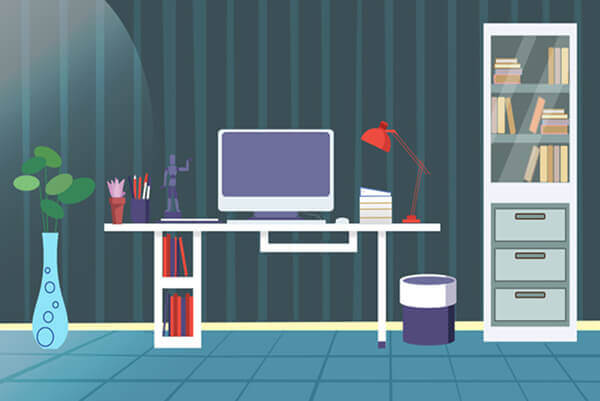悠悠楠杉
如何在AndroidStudio中配置JavaSDK
本文详细讲解如何在Android Studio中正确配置Java SDK(JDK),涵盖不同操作系统下的安装路径设置、版本兼容性注意事项以及常见问题排查方法,帮助开发者高效搭建稳定的Android开发环境。
在开始Android应用开发之前,正确配置Java SDK(即JDK)是必不可少的第一步。尽管Android Studio自带默认的嵌入式JDK(通常是JetBrains Runtime或AdoptOpenJDK),但在某些情况下,开发者可能需要手动指定特定版本的JDK,尤其是在使用较新语言特性、调试工具或与团队统一开发环境时。本文将从实际操作出发,介绍如何在Windows、macOS和Linux系统中为Android Studio配置Java SDK,并提供常见问题的解决方案。
首先,确保你已经下载并安装了合适的JDK版本。目前,Android Studio支持多个JDK版本,但推荐使用与当前AS版本兼容的JDK 11或JDK 17。例如,Android Studio Giraffe及后续版本通常内置JDK 17,若系统未正确识别,可能导致编译失败或Gradle同步异常。你可以从Oracle官网或Adoptium等可信源下载对应系统的JDK安装包。
安装完成后,进入Android Studio主界面。点击顶部菜单栏的 File → Project Structure(或使用快捷键 Ctrl+Alt+Shift+S),打开项目结构设置窗口。在左侧选择 SDK Location 选项,在右侧你会看到“JDK location”字段。此时,取消勾选“Use embedded JDK”,然后点击右侧的文件夹图标,浏览并选择你本地安装的JDK目录。例如,在Windows上可能是 C:\Program Files\Java\jdk-17.0.8,在macOS上则是 /Library/Java/JavaVirtualMachines/jdk-17.jdk/Contents/Home,而Linux用户通常位于 /usr/lib/jvm/jdk-17。
值得注意的是,不同模块可能需要独立配置。如果你的项目包含多个子模块,建议同时检查每个模块的 Module Settings 中的Language Level和SDK是否一致,避免因Java版本不匹配导致lambda表达式、switch表达式等语法报错。此外,在 gradle.properties 文件中也可以通过添加 org.gradle.java.home=/path/to/jdk 明确指定Gradle使用的JDK路径,这在命令行构建时尤为关键。
配置完成后,重启Android Studio并尝试重新同步Gradle项目。如果出现“Unsupported class file major version”错误,说明JDK版本过高或过低,需调整至AS支持的范围。另一种常见问题是找不到javac编译器,这通常是因为指向了JRE而非完整的JDK目录,务必确认路径下包含 bin/javac 可执行文件。
总之,合理配置Java SDK不仅是技术操作,更是保障开发流程稳定的基础。它直接影响代码编译、调试体验乃至CI/CD流水线的顺畅运行。花几分钟认真设置,远比后期排查构建错误更值得。